
今度こそ購買アプリで発注する
前回は購買アプリで購入しようとしたところ、思わぬ事態が発生しOdooのDBに入り込んでしまいました。気を取り直して、今回こそ購買アプリを使って何か購入したいと思います。
仕入れ先を設定
見積依頼を発行
仕入れ先からの見積書で価格と納期を設定
購買発注実行
納品
仕入先請求書登録
支払い登録
購買アプリで発注する
まずは購買アプリをインストールします。
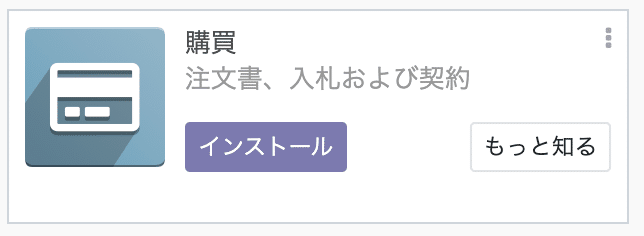
無事エラーもなくインストール終了しました。
購買アプリに移動しましょう。
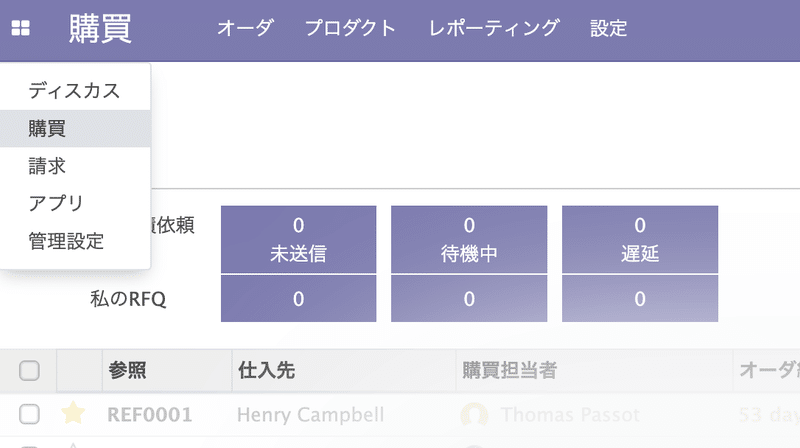
仕入れ先を登録する
発注する前に仕入れ先を登録しておきます。
購買>オーダ>仕入れ先を実行。

仕入れ先を作成します。
面白い機能として、名称に企業名を入れると候補を検索してくれます。
Amazon.co.jpを入れてみました。

自動入力できる部分は自動で設定されます。
課金すると自動入力される箇所が増えるらしいです。

販売&購買タブの支払い条件を"即時払い"としておきました。
保存します。
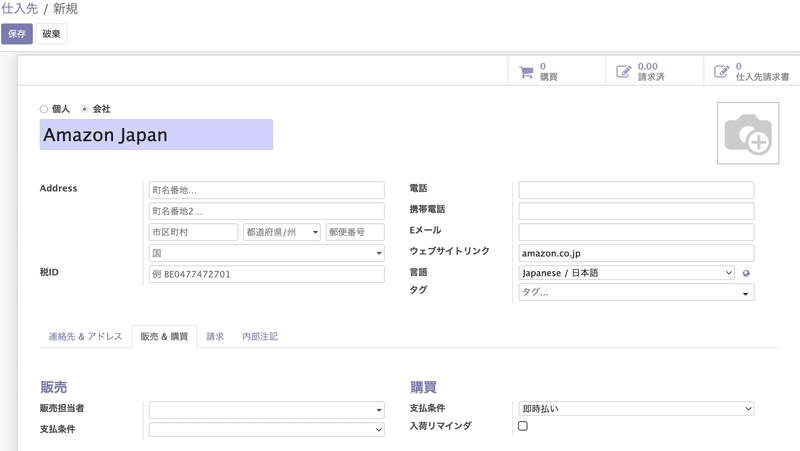
何社か登録してみました。

Odooでの購買処理
Odooでは購買伝票にステータスを持たせて購買処理の各段階を記録していきます。
初期設定では、見積依頼->見積送付->購買オーダ
見積依頼を登録する
購買発注をする前に見積依頼で注文品の金額や納期を取得します。
先ほど設定した仕入れ先が履歴に出てきているので選びます。

オーダ締切 = 納期
プロダクトの明細が注文したい品目の情報となります。
Odooの場合、全てがプロダクトとして品目マスタへ登録されるようです。
ここはとりあえずそのまま”作成”しておきましょう。
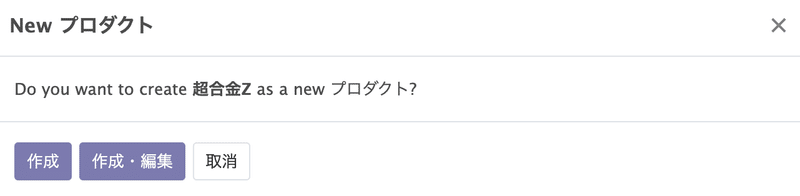
買いたい数量と注文に対するメモを設定します。

一旦保存しておきます。
すると、購買見積の伝票番号が取得され、画面上部にいくつかのボタンが出現します。
これらのボタンは、購買のステータスが変更されると変化していきます。

見積依頼を印刷
見積依頼を印刷することも可能です。
何も設定していない状態だと非常にそっけないシンプルな帳票です。ここはカスタマイズしたいところ。

仕入れ先から見積が返ってきたことにして、見積依頼の金額を更新・保存しておきましょう。
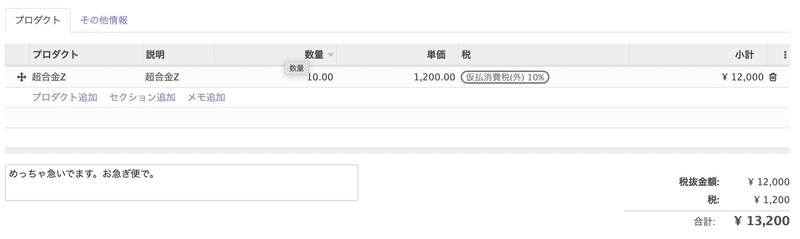
購買オーダへ切り替える
見積依頼から購買オーダへ変更することで、仕入れ先への発注処理に移ります。
見積依頼上部の"オーダ確認"を押します。
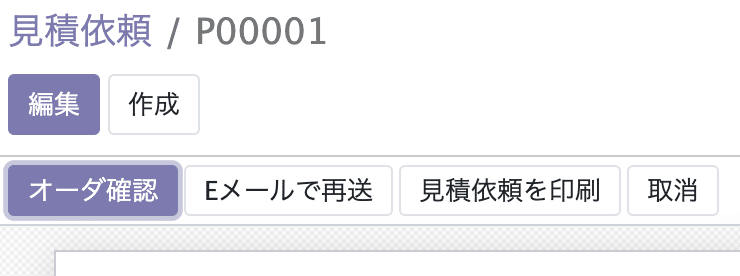
オーダ確認ボタンを押すと、見積依頼が購買オーダに変化しています。
同時に、明細ぎょうに入荷済と請求済項目が追加されました。

見積依頼の一覧画面に戻ってみるとステータスが"購買オーダ"に変化しています。

購買オーダの一覧画面に切り替えてみましょう。画面上部のオーダメニューから購買オーダを選択します。

購買オーダが表示されるようになりました。

注文書の印刷
購買オーダから注文書を印刷してみます。
購買オーダ上部の印刷>購買オーダを実行することで、注文書がダウンロードされます。Eメールの設定をしていればメール送信も可能なようです。
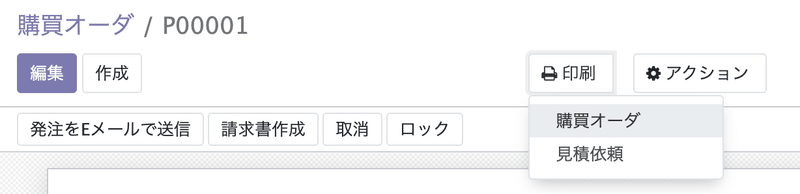
注文書のフォーマットもシンプルすぎて改善のしがいがあります。

納品の登録
在庫管理アプリを入れていない場合、注文に対する納品の記録は注文書の入荷済数を変更するだけとなります。
購買オーダを開いて、明細行の"入荷数"を変更するだけです。

購買オーダには納入ステータスが存在しないので、購買オーダ一覧画面からは未納入、分納中、完納がわかりません。これについてはAddOnを追加することで確認できるようにする方法があります。が、ここではこのままにしておきます。
仕入れ先請求書の登録
納品も終わり、仕入れ先から請求書が送られて来たとして、請求書を登録しましょう。
購買オーダを開き、画面上部の"請求書作成"ボタンを押します。
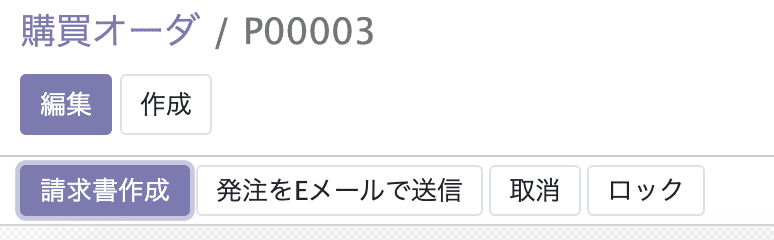
ドラフト仕入先請求書が作られるので、仕入先から到着した請求書の参照番号などを入力して"確認"します。確認によって会計伝票が作成される。ということになっています。
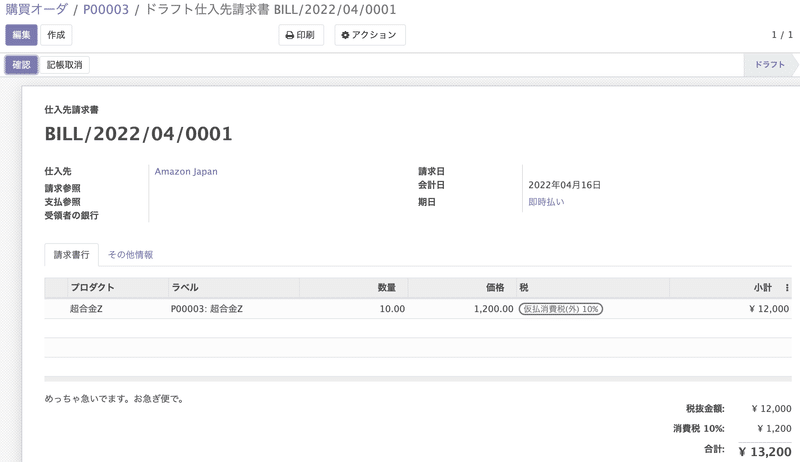
支払登録
実際の支払いを実行した際に記録を残します。
請求書が登録されている購買オーダを開き、"支払登録"ボタンを押します。

仕入れ先の銀行口座を指定して"支払作成"ボタンを押すことで、支払った記録が残ると同時に仕入れ先請求書が"支払済"となります。


購買発注のステータス変化詳細
購買発注にはステータスがあります。このステータスを詳しくみてみましょう。
購買発注のステータスは、
(見積依頼画面)見積依頼->見積依頼送付済->購買オーダ->

(購買オーダ画面)請求対象なし->請求書待ち->完全請求済
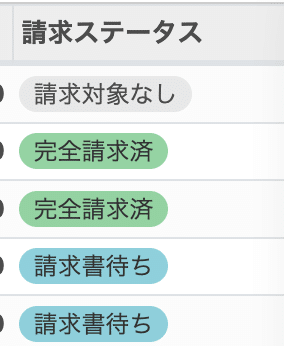
というように変化します。分納時や支払いを実施した後のステータス設定に疑問があるものの、支払いは別アプリで買掛債務の管理をすると考えればこれでも良いのかもしれません。会計は詳しくないのでそのうち調べてみます。
見積依頼のEメール送信
見積依頼をEメールで送信するとステータスも変化していきます。
試しにここで購買見積依頼の初期画面に戻ってみましょう。

先ほど作った購買伝票P00001が追加されています。
画面一番右の"ステータス"が"見積依頼"となっています。
購買依頼に戻ってEメールで送信ボタンを押してみると…

仕入れ先マスタにEメールアドレスが設定されていないので入力を促されます。ここは"破棄"を選んで次に進みます。

メール送信画面になるので、これで”送信”を押します。メールアドレスが設定されていなければメールは送信されません。(エラーにもならないので実際に送信したい場合には注意が必要かもしれません)
メール送信すると、見積依頼のステータスが”見積依頼送付済”に変更されていました。

この記事が気に入ったらサポートをしてみませんか?
